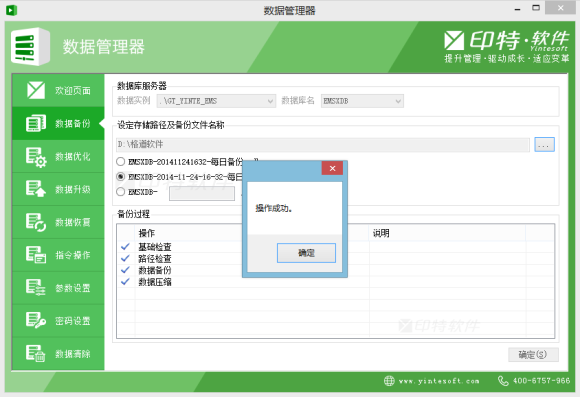印特支持中心
-
功能说明
基于微软数据库的管理,印特团队开发了简单易用的“印特数据管理器”,便于企业进行日常数据备份、优化、恢复、参数设置等操作,保障系统数据的安全性及快捷操作性。
-
数据备份的意义
备份数据的重要性,相信曾经丢失过数据的人,会有更深刻的体会。在印特软件中,系统除了支持手动进行数据的备份,另外还可通过启动“印特数据管理器”进行数据自动备份。
如果店内确实无人维护,又担心硬盘损坏等问题造成数据丢失,可以托管在印特的云服务器上,由印特研发人员维护,数据更安全,使用更方便,详情可联系印特客服:4006757966。
-
重要提醒
【以下内容非常重要,请牢记,如有不明之处,请联系印特客服】
印特数据管理器自动备份路径有两条。
第一条路径:建议设置为电脑本地硬盘内,默认为:D:\格道软件 \印特服务器\数据备份。
第二条路径:建议为电脑增加一块移动硬盘或 U 盘,这样即使电脑硬盘出现损坏,还有移动硬盘或U盘数据。
设置好自动备份路径之后,需要时常关注备注情况,由于电脑操作系统损坏,或杀毒软件等原因,有时候自动备份并不一定会备份成功,如果没有备份成功, 数据管理器会有提示:
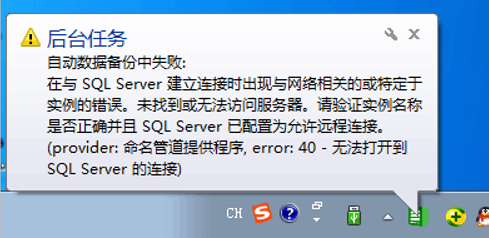
诸如类似提示。 如果发现提示没有备份成功,请尽快联系印特客服协助处理。QQ:4006757966
另外,除软件自动备份外,电脑硬件上也是可以做设置的,比如配置专业服务器,带磁盘阵列的,也就一台电脑上两块磁盘同时存储数据,这样即使有一块硬盘坏掉,也还有另外硬盘的数据可以恢复。
请一定设置好自动备份,强烈建议两条路径同时使用上,请牢记,有备无患。
-
自动备份设置
自动备份设置,主要是通过“印特数据管理器”的参数设置来进行配置。数据管理器一般是随印特服务器程序启动后自动启动。
1、若印特数据管理器已启动,您可以通过双击Windows任务栏的“印特数据管理器”或者点击右键“打开”,来启动“印特数据管理器”主窗口;
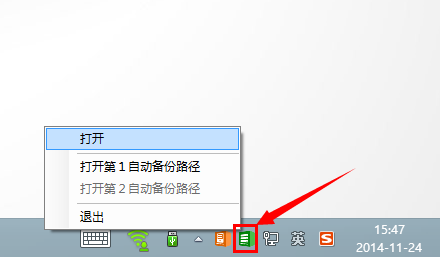
2、点击“参数设置”,输入验证密码,默认为“123456”。
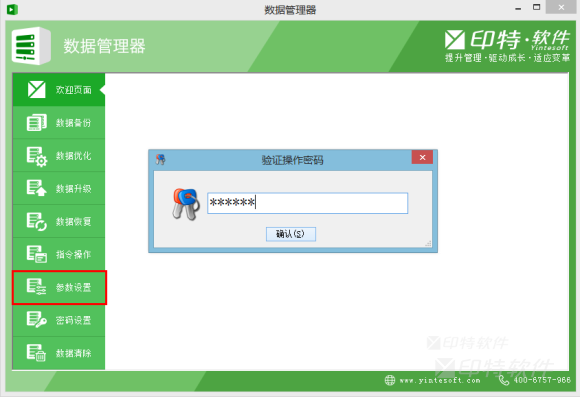
3、启动参数设置页面,可以设置两个不同的自动备份路径。第1路径,系统默认为“D:\格道软件\印特服务器\数据备份”。第2路径,您可以给主机增加一块移动硬盘或U盘(建议容量8G以上),设置为第二备份路径。
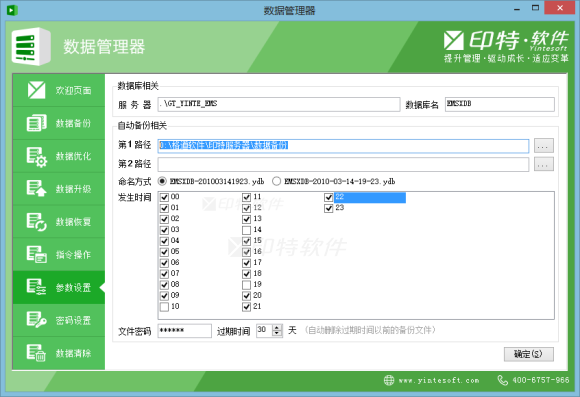
4、自动备份路径设置完成后,还可以设置自动备份的发生时间,系统默认的自动备份时间,是每天的24个小时整点时间进行备份,如:1点整、2点整等以此类推。自动备份的文件,还可以设置恢复所需的“文件密码”,以及“过期时间”。所谓过期时间,也就是系统会自动清除掉您所设置的时间之前的所有备份,如:设置为15天。从2014年11月1日开始计算,当时间到了2014年11月16日,系统将会自动清除掉11月1日之前的所有备份文件,只保留11月1日到16日之间的数据备份。(注意:清除备份文件并非清除系统使用数据)
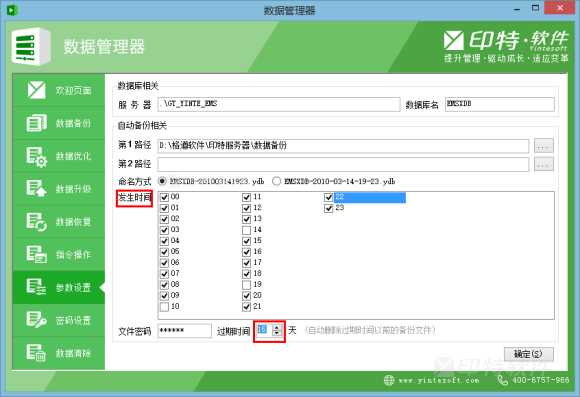
-
手动备份操作
自动备份主要是保证程序正常运行时,按整点备份,若出现问题,可通过恢复自动备份文件来恢复使用数据,减少损失。而手动备份数据,则可以按照需要随时备份截止到目前为止的所有数据,如:要重装服务器电脑的操作系统前,可进行手动备份等操作系统重装完成后,可通过手动备份恢复数据。
1、启动“印特数据管理器”,点击“数据备份”,输入密码进入(默认密码为:123456)
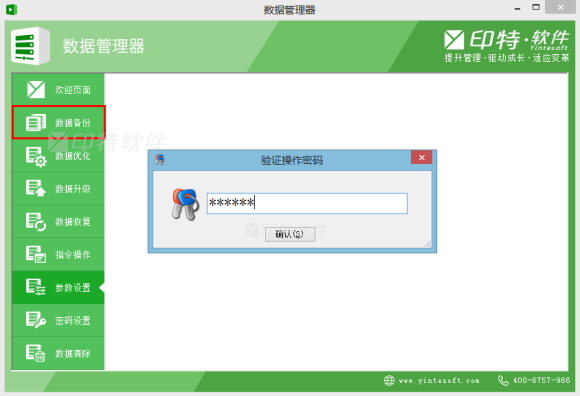
2、选择备份路径,并且可以设置备份的文件名称,默认的备份文件名是显示了具体的时间,如“EMSXDB-2014-11-24-16-40-每日备份.ydb”,您可以选择自定义备份文件名称。完成路径和文件名称的设置后,即可点击【确定】,进行备份。
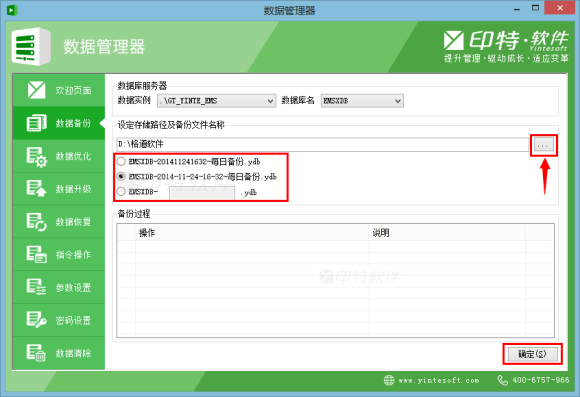
3、设置备份文件密码,主要是设置备份文件恢复时所需的密码,这样做的意义在于保证备份数据的安全,即使他人获取到了备份文件,如果没有恢复密码,也无法恢复数据。
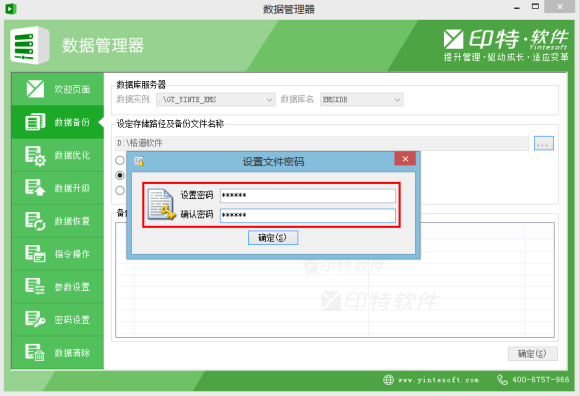
4、备份完成后,系统会提示“操作成功”。